
Lesley Fowler
0
1008
185
Svatko tko voli videozapise (što većina nas ima) u nekom je trenutku ili nekom drugom naletio na situaciju da ne možete reproducirati videozapis zbog nedostatka kodeka ili odgovarajućeg softvera.
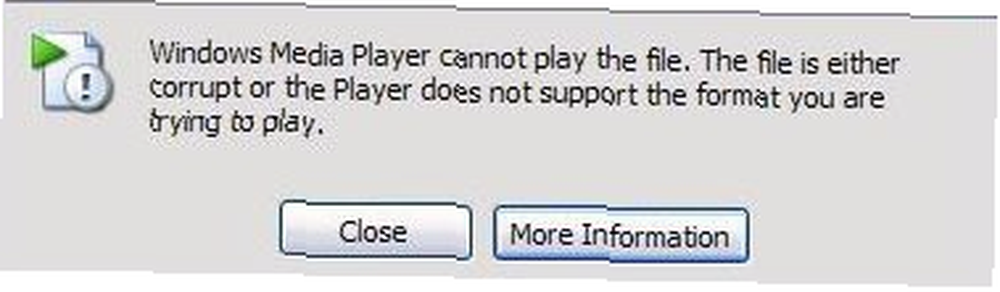
Pogledajmo prvo što je sve potrebno za reprodukciju video datoteke, a zatim ćemo pogledati kako riješiti problem.
Za reprodukciju bilo koje video datoteke koja postoji u najluđim kutovima weba potrebne su vam samo dvije stvari:
- Media player (ili softver).
- Kodek.
Svi smo upoznati s media playerom, ali termin kojem treba malo pažnje je “kodek”. Jednostavno rečeno, kodek nije ništa drugo nego “nešto” koja zna pretvoriti video u 1 i 0 i natrag sa 1 i 0 u video koji svi možemo vidjeti.
Izgleda prilično izravno, zar ne? Sve dok ne zaroniš malo dublje u svijet kodeka. Postoji mnogo kodeka koji se mogu koristiti za kodiranje videozapisa. U određenom smislu kodek je poput ključa, a vaša video datoteka je poput zaključavanja, tako da vam je potreban isti ključ ili kodek da biste zapravo vidjeli datoteku koja je korištena za kodiranje datoteke. Ova situacija uzrokuje probleme većini korisnika ako nemaju odgovarajući kodek u svom sustavu. Instalirane kodeke možete pregledati na sljedeći način:
Upravljačka ploča -> Svojstva zvuka i audio uređaja -> Hardver -> osvijetlite VIDEO KODEKS -> pritisnite gumb Svojstva -> odaberite karticu SVOJINE.
To možete učiniti i za audio kodeke.
Dakle, kako igrati one nezaobilazne video i filmove
Evo nekoliko prijedloga koji osiguravaju da vaš videozapis bude u redu.
-
- (1) Instalirajte medijski uređaj koji može podržati velik broj formata.
[NO LONGER WORKS] VLC
-
- je dobar izbor. To nije jedini dobar video player.
(2) Drugo rješenje ako se želite pridržavati programa Windows Media Player jest instalirati kodek pakete. Ovo su paketi koji na vaš sustav instaliraju potrebne kodeke za reprodukciju uobičajenih video formata. Da biste shvatili koji kodeci trebaju video, pogledajte MakeUseOf pregled Gspot Play bilo kojeg filma koji preuzimate pomoću Gspot & Klite Reprodukujte bilo koji film koji preuzimate pomoću Gspot & Klite .
(3) Konačno, možete koristiti MakeInstantPlayer, koji vaše videozapise pretvara u samostalne izvršne datoteke koje možete dati prijateljima ili odnijeti na drugo računalo. Izvršna datoteka je sve što je potrebno za gledanje videa. Na drugom sustavu nisu potrebni softver ili kodeci.
Više o MakeInstantPlayeru
MakeInstantPlayer nudi i druge pogodnosti
- Dodavanje prilagođenog logotipa koji će se prikazati kao zaslon za prskanje kada pokrenete datoteku.
- Sposobnost uključivanja kodeka kao dijela izvršne datoteke.
- Sposobnost da se korisnik usmjeri na vašu početnu stranicu ili web mjesto kada se video završi.
Kako napraviti svoje videozapise izvršnim na bilo kojem računalu
Prvo preuzmite i pokrenite makeinstantplayer.exe. Softver ne dodaje nikakve unose u registar i samo izdvaja datoteke na odabrano mjesto. Zatim pokrenite makeinstantplayer.exe s mjesta koje ste naveli tijekom instalacije. Vidjet ćete ovo:

Sljedeći
- Izaberite put do video datoteke koju želite izvršiti klikom na polje za unos izvorne datoteke
- Odaberite put i naziv izlazne datoteke klikom na polje za unos teksta izlazne datoteke
Neke izborne postavke
-
- - Unesite URL da biste korisnika usmjerili na nakon što završi reprodukcija.
- Unesite stazu do svog prilagođenog logotipa ako želite da se prikaže kao zaslon za prskanje kada se video pokrene (JPG, JPEG, GIF, ANI, BMP, ICO, EMF su prihvatljivi formati). Koristio sam sljedeće:
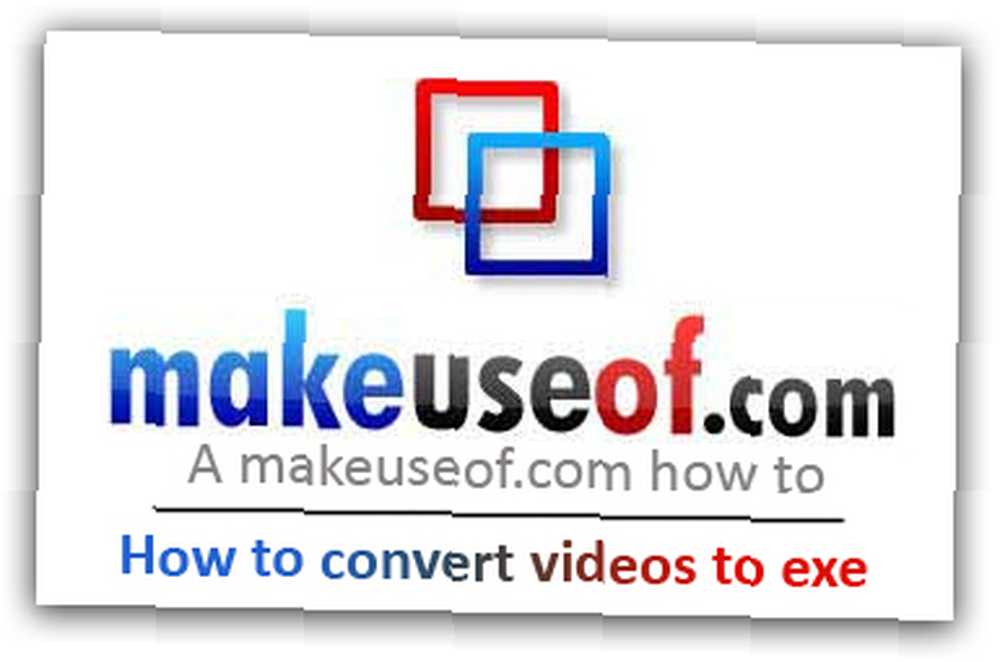
- Možete odrediti da će se čitav zaslon videozapisa zadržati u rezultirajućem exeu ili držati iznad drugih prozora ili ga automatski zaustaviti po završetku reprodukcije ili odabrati da ga pokrenete ponovo kad se završi (provjerite petlju). U rezultirajući exe možete uključiti i kodeke.
- Pregledajte ga ako vam se sviđa ili samo pogodite Make it! pretvoriti video u izvršnu datoteku.
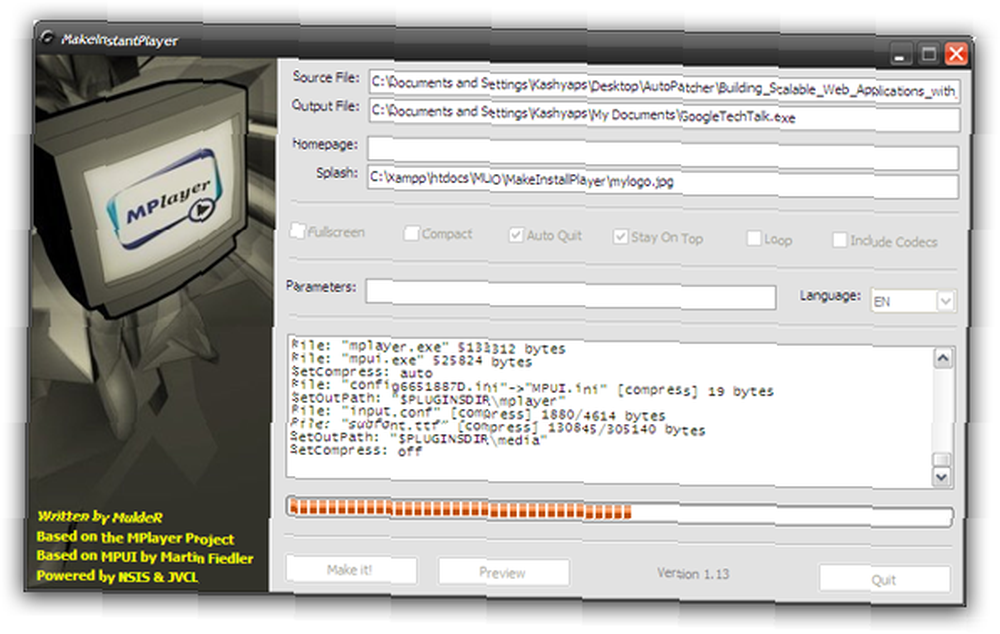
Bilježe sve aktivnosti na zaslonu tako da možete vidjeti o čemu se radi. Pokušao sam i uspješno pretvorio DivX format, VOB, AVI, MPEG, MP4, pa čak i WMV. Bilo je relativno brzo, na mom 1GB RAM računalu trebalo je oko minutu i pol da pretvorim DivX datoteku od 700 MB u izvršnu datoteku.
Jednom kada imate izvršnu datoteku, sve što trebate učiniti je poslati datoteku i pokrenuti je da biste pogledali videozapis na bilo kojem računalu bez obzira na to ima li potreban kodek ili ne.
Znate li za neke druge načine da se riješite poslova kodeka? Voljela bih ih znati. Stavite ih u komentare molim!











